미팅과 회의에 참여할 때 비번이나 다른 자격 증명을 수동으로 입력하는 번거로움 없이 참여하세요—이번에는 QR 코드 Zoom 미팅만 필요합니다.
줌 미팅에 참여하는 데 번거로운 점 중 하나는 일반적으로 영숫자 조합으로 이루어진 비밀번호를 입력해야 한다는 것입니다.
가상 회의나 콘퍼런스에 참석하는 간편한 방법이 필요하다면 QR 코드를 스캔하고 편리함을 즐기세요. 미래 회의를 위해 이 QR 코드를 만드는 방법을 무료 QR 코드 생성기로 알아보세요.
목차
QR 코드를 사용하여 Zoom 회의에 어떻게 참여하나요?
QR 코드란 무엇인가요? "Zoom에서는 어떻게 작동하나요?"
음, 당신은 확실하게 QR 코드를 통해 Zoom 미팅에 참여할 수 있어요. 해야 할 일은 스캔하는 거예요; 더 좋은 점은 QR 코드를 스캔하는 방법이 3가지나 있습니다.
스마트폰 카메라로 스캔하세요.
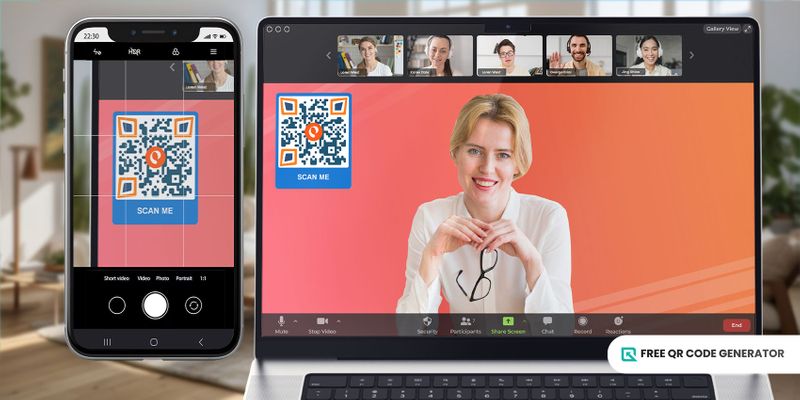
오늘날 스마트폰은 더 발전된 기술을 갖추고 있습니다. 카메라도 QR 스캐너 역할을 합니다. 그 책은 흥미로운 이야기를 담고 있습니다.
스마트폰의 카메라 앱을 열어주세요.
카메라를 QR 코드 쪽으로 향하게 해주세요. 코드가 카메라 프레임 내에서 명확하게 보이도록 해야 합니다.
당신의 스마트폰은 줌 링크 QR 코드를 인식해야 합니다. 알림이나 팝업이 나타나면 QR 코드와 연관된 링크나 작업이 표시될 수 있습니다.
4. 알림을 탭하거나 지시된 작업을 따르세요 (예: "Zoom 미팅 열기"). 이 작업은 여러분을 리디렉션할 것입니다. 줌 앱이나 줌 웹 페이지 미팅에 자동으로 참여합니다.
구글 렌즈를 통해 스캔하세요.
Google Lens는 QR 코드 스캐너로도 작동할 수 있으며, 이는 휴대폰에 내장된 카메라 스캔 기능이 없는 경우에 좋은 대안입니다.
스마트폰에서 구글 앱이나 구글 렌즈 앱을 열어주세요 (안드로이드 및 iOS 기기에서 사용 가능합니다).
렌즈 기능을 사용하여 카메라 렌즈를 QR 코드에 맞춥니다.
3. 3번입니다. Google 렌즈 QR 코드 스캐너는 QR 코드를 인식하고 내장된 링크 또는 관련 동작에 대한 정보를 제공할 것입니다.
제공된 링크나 버튼을 누르세요. 이것은 미팅에 참가하기 위해 Zoom 앱이나 Zoom 웹페이지를 열도록 유도합니다.
제3자 스캐너를 통해 스캔해 주세요.
카메라 핸드폰이 스캐너처럼 작동하지 않거나 Google Lens가 없거나 다운로드하고 싶지 않다면, 타사 스캐너를 사용할 수 있습니다.
기기의 앱 스토어에서 신뢰할 만한 QR 코드 스캐너 앱을 다운로드하고 설치하세요.
QR 코드 스캐너 앱을 열어주세요.
앱의 카메라 기능을 사용하여 QR 코드를 스캔하세요. 스캐너 앱이 QR 코드에 포함된 정보를 감지할 것입니다.
앱이 제공하는 지침을 따르세요. 이는 회의에 참여하기 위해 Zoom 앱을 열거나 Zoom 회의 링크를 열 수도 있습니다.
Zoom QR 코드의 다양한 활용
Zoom은 사용자들이 가상 회의, 웨비나 및 온라인 행사에 참여할 수 있는 비디오 회의 도구입니다.
Zoom은 많은 방법으로 다른 사람들과 연결하는 데 사용할 수 있으며, 아래에는 주목해야 할 가능성과 아이디어 중 일부가 있습니다.
가상 회의 및 웨비나
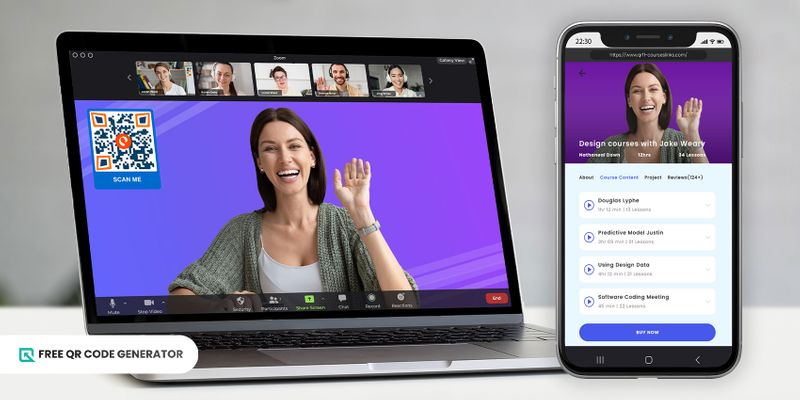
대규모 행사인 가상 회의나 웨비나와 같은 행사들에 대해서 QR 코드는 참석자들에게 쉬운 접근을 도와줍니다.
주최자는 홍보 자료, 행사 웹사이트 또는 이메일에 Zoom 회의용 QR 코드를 삽입할 수 있습니다. 참석자들은 단순히 코드를 스캔하여 일정된 세션에 직접 참여할 수 있으며 회의 세부사항을 수동으로 입력할 필요가 없습니다.
이는 등록 프로세스를 간소화하고 접근성을 향상시키며 다양한 컨퍼런스나 웨비나 시리즈 세션에 참가하는 참가자들에게 번거로움 없는 경험을 보장합니다.
회의
기업이나 전문적인 환경에서는 회의용 QR 코드가 예정된 회의에 참여하는 과정을 간소화합니다.
줌 회의 코드는 회의 초대장, 캘린더 이벤트에 포함하거나 내부 커뮤니케이션 채널(이메일, 메신저 앱 등)에서 공유할 수 있습니다.
참가자들은 미팅에 빠르게 접속하기 위해 QR 코드를 스캔할 수 있어 수동으로 미팅 ID 및 비밀번호를 입력할 필요가 줄어들게 됩니다. 이는 미팅 설정을 신속히 진행하고 참가자들 사이에 시간 엄수를 촉진합니다.
저는 여러분이 힘든 시간을 견딜 수 있기를 진심으로 바랍니다. 당신은 포함할 수 있습니다. QR 코드 파일을 저장하세요. 당신의 실제 프레젠테이션에서 첨부 파일을 자신의 핸드폰으로 확인할 수 있도록 해 주세요.
댄스 세션 또는 리허설
댄스 수업, 리허설 또는 Zoom 상에서 진행되는 그룹 세션을 위해, Zoom 미팅을 위한 QR 코드는 참가자들이 참여하고 참여할 수 있는 편리한 방법을 제공합니다.
댄스 강사나 주최자들은 수업 일정, 소셜 미디어 플랫폼 또는 댄스 커뮤니티 웹사이트에 QR 코드를 제공할 수 있습니다.
학생들이나 참가자들은 회의 세부 정보를 찾는 번거로움 없이 QR 코드를 스캔하여 가상 댄스 세션에 즉시 참여할 수 있습니다. 이는 수업이나 리허설을 원활하게 시작할 수 있도록 보장합니다.
가상 연주회
Zoom을 통해 가상으로 공연이나 연주회를 진행합니다. 행사 주최자, 음악 강사 또는 연주자들은 행사 홍보, 악보 또는 공연 일정을 통해 Zoom 미팅용 QR 코드를 배포할 수 있습니다.
시청자와 참석자들은 QR 코드를 스캔하여 가입 과정이 번거롭지 않고 공연을 즐길 수 있습니다.
온라인 수업을 위한 줌 미팅 코드
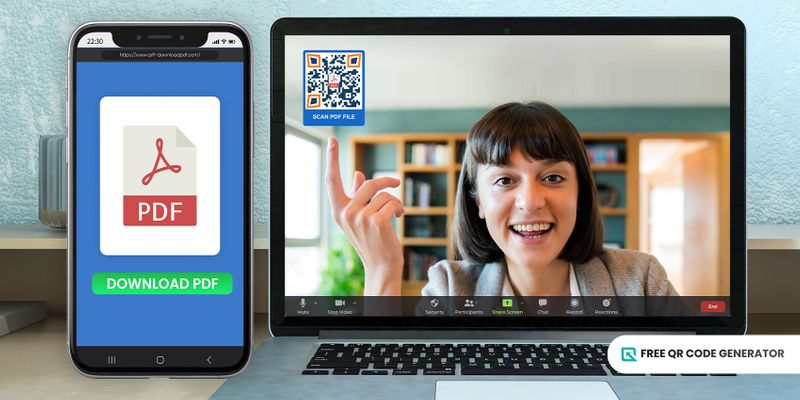
교육 경험을 촉진하며 Zoom을 이용한 온라인 수업 그 책은 영감을 줄 수 있어서 정말 좋았어요.
교사나 교육 기관은 QR 코드를 강의 자료, 학습 관리 시스템 또는 학생들과의 이메일 소통에 통합할 수 있습니다.
학생들은 QR 코드를 스캔하여 가상 교실에 쉽게 접속할 수 있습니다. 이는 출입 장벽을 줄이고 참여를 촉진하며 회의에 접속하는 데 소요되는 시간을 최소화해 더 효율적인 학습 환경을 조성합니다.
회의를 위한 QR 코드를 어떻게 만들 수 있나요?
가서 무료 QR 코드 생성기 온라인에서 번역해드리겠습니다.
URL QR 코드 솔루션을 클릭하세요.
Zoom 회의 링크를 붙여주세요.
클릭하세요. 동적 옵션, 그럼 발생하다 QR 코드 버튼
5. 5번째. QR 코드를 사용자 정의하세요. 사용 가능한 맞춤 설정 도구를 사용하여 디자인하세요.
당신의 기기에서 먼저 QR 코드를 스캔하여 테스트해보세요.
7. QR 코드를 다운로드하고 공유하세요. 디지턈 및 인쇄 미디어 모두에서 작동합니다.
무료 QR 코드 생성기를 사용하는 이유는 무엇인가요?
오늘날 많은 QR 코드 소프트웨어의 등장으로 최선의 선택을 하는 것이 더 어려워지고 있습니다.
그러나 이 발전기를 선택한 주요 이유들을 설명해 놓았습니다. 아래를 확인해주세요.
동적 및 정적을 모두 제공합니다.
이 발전기는 정적 및 AssemblyFileVersion版本信息。 동적 QR 코드 영구적인 캠페인이나 업데이트가 빈번히 필요하지 않은 경우에는 정적인 방식이 가장 적합합니다.
그에 반면, 동적인 타입들은 더 발전된 종류입니다. 그것은 내장된 데이터를 편집할 수 있게 해줍니다. 기존의 QR 코드를 리디렉션하십시오. 새로운 코드를 다시 생성할 필요가 없도록 다른 정보로 전환해 드립니다.
당신은 코드를 스캔한 횟수, 스캔한 시간과 날짜, 스캐너의 위치, 심지어 코드를 스캔한 기기에 대한 세부 정보를 제공하는 추적 기능을 통해 그 성능을 추적할 수도 있습니다.
그 외에도, 비밀번호를 추가하고 이 코드에 만료일자를 설정할 수도 있습니다. 이 두 가지 QR 코드 유형이 모두 있으면 더 많은 일을 할 수 있습니다!
많은 솔루션이 제공되는 것.
무료 QR 코드 생성기는 선택할 수 있는 20가지 QR 코드 솔루션을 제공합니다. URL QR 코드 , vCard, 그리고 심지어 WiFi QR 코드 솔루션도 있습니다.
다양한 해결책을 선택할 수 있는 것은 중요한데, 문제와 곤란 또한 다양하기 때문입니다. 다양한 선택지가 있다면, 목적에 부합하는 최상의 QR 코드 솔루션을 선택할 수 있습니다.
맞춤 설정 도구
당신이 원하는 QR 코드 모습을 얻을 때까지 조합해 사용할 수 있는 다양한 사용자 정의 도구도 함께 제공됩니다.
눈 모양, 패턴 스타일, 그리고 프레임 디자인을 수정할 수 있습니다. 또한 로고와 콜 투 액션을 코드에 추가할 수도 있습니다. Zoom 회의용 고유한 QR 코드를 만들면 스캔 수가 더 많아질 수 있습니다.
QR 코드의 가독성에는 전혀 영향을 미치지 않도록 주의해주세요.
쉽게 사용할 수 있는 인터페이스
쉽게 사용할 수 있는 인터페이스를 통해 누구나 기술 전문 지식 없이도 자신만의 QR 코드 캠페인을 만들 수 있습니다.
모든 버튼들은 이해하기 쉽고, 많은 블로그들이 가이드 역할을 해줄 수 있습니다. 이러한 블로그에서 팁과 아이디어를 얻을 수 있습니다.
24/7 고객 서비스
당신이 아직 QR 코드를 관리하거나 만드는 데 어려움을 겪는다면 걱정할 필요가 없습니다. 귀하의 모든 질문에 기꺼이 대답하고 모든 도움을 드리기 위해 24시간 365일 고객 서비스팀이 있습니다.
그러나 고객 서비스에 문의하려면 계정을 만들었어야 하는 것을 기억하는 것이 중요합니다. 따라서 먼저 계정을 생성하십시오. 걱정마세요, 신용카드 세부사항은 필요하지 않습니다!
Zoom 배경에 QR 코드를 추가하는 방법
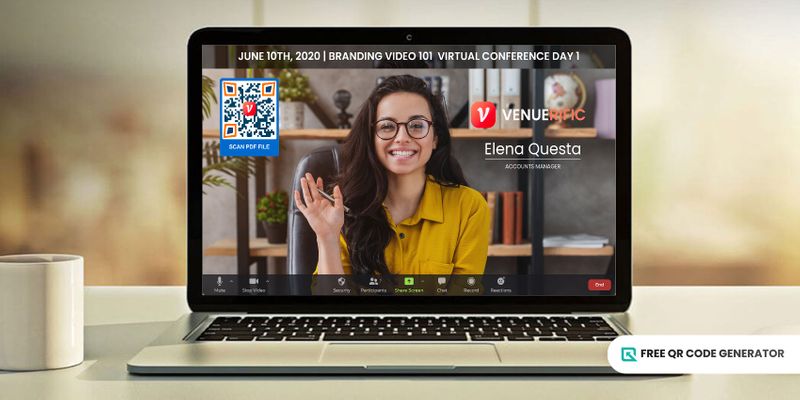
QR 코드를 만드는 방법을 배운 후에는 이제 지속적인 회의를 위해 Zoom 통화의 배경 QR 코드로 사용할 수 있습니다.
이를 위해, Canva의 무료 Zoom 가상 배경 메이커를 사용할 수 있습니다. 그러나 무료로 사용하려면 계정을 만들어야 합니다. 가입한 후 다음 단계를 따르세요:
당신의 안으로 가세요. 캔바 계정을 클릭한 후, 검색 창을 클릭하고 “Zoom Virtual Background”를 입력하세요.
템플릿을 선택하고 템플릿을 맞춤 설정하세요. 배경을 수정하고 사진 및 텍스트와 같은 더 많은 세부 사항을 추가할 수 있습니다.
"3. 'Uploads'를 클릭한 후 '미디어 업로드'를 클릭하세요. 이전에 저장한 Zoom QR 코드를 선택하세요."
"우측 상단의 '공유' 버튼을 누르고, 그런 다음 다운로드하세요. 다음 줌 회의에서 사용하세요."
QR 코드를 사용하여 지금 Zoom 회의에 더 많은 참석자를 초대하세요.
Zoom 회의용 QR 코드는 단순한 접근 도구 이상으로, 더 많은 참석자를 유도하는 훌륭한 방법입니다.
수동 입력을 거치지 않고 회의나 웨비나에 참여할 수 있다면 누가 그런 기회를 좋아하지 않겠어요?
전통적인 링크 공유와 비밀번호 복사 붙여넣기를 극복하세요. 주변의 성장하는 혁신에 따라 갱신해야 할 시간이고, QR 코드가 딱 맞는 선택입니다.
지금 무료 QR 코드 생성기로 이동하셔서 계정을 등록하고 다가오는 Zoom 미팅을 위한 자신의 QR 코드를 만들어보세요.
자주 묻는 질문
내 노트북에서 QR 코드를 이용하여 Zoom 미팅에 참가하는 방법은 무엇인가요?
라팅 탑에서도 QR 코드를 스캔할 수 있습니다. QR 코드를 모바일 기기에 저장한 후에 노트북 카메라를 열 수 있습니다.
모바일 기기에서 QR 코드를 플래시하고 노트북 카메라 앞에 위치시켜 주세요. 스캐닝은 즉시 시작될 것입니다.

